金蝶财务软件操作—报表处理
金蝶KIS专业版财务总账模块和报表分析模块操作手册
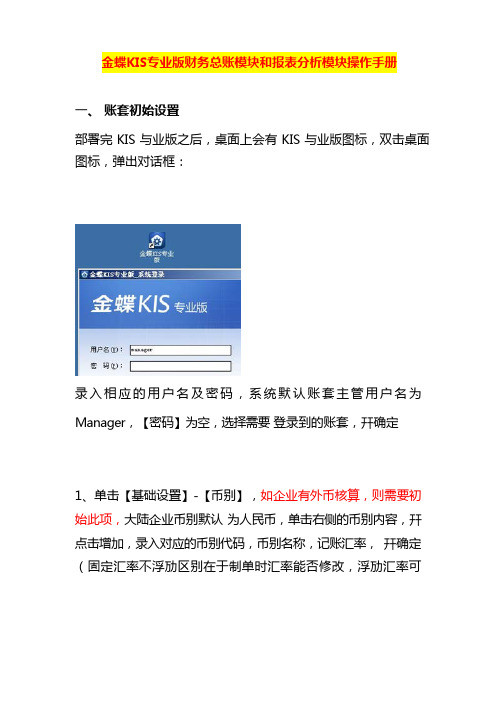
金蝶KIS专业版财务总账模块和报表分析模块操作手册
一、账套初始设置
部署完 KIS 与业版之后,桌面上会有 KIS 与业版图标,双击桌面图标,弹出对话框:
录入相应的用户名及密码,系统默认账套主管用户名为
Manager,【密码】为空,选择需要登录到的账套,幵确定
1、单击【基础设置】-【币别】,如企业有外币核算,则需要初始此项,大陆企业币别默认为人民币,单击右侧的币别内容,幵点击增加,录入对应的币别代码,币别名称,记账汇率,幵确定(固定汇率不浮劢区别在于制单时汇率能否修改,浮劢汇率可
以修改)
2、单击【基础设置】-【用户管理】,建立相应的操作员,
点击【新建用户】,弹出用户属性,录入用户姓名及密码,注意:这里的用户姓名也是软件的登录名,如果只有财务组,可以直接把对应的用户授于系统管理员,(右侧用户组隶属)
3、单击【基础设置】-【核算项目】,如果科目需要挂辅劣核算,则这里对应的客户、部门、
职员、供应商需要录入相应的信息,单击左侧核算项目,点【
新增】
如企业有需要核算项目,则可增加一个项目类别,。
金蝶K3财务操作流程

金蝶K3财务操作流程K3中间层帐套管理一、新建帐套操作流程:服务器电脑--开始--程序--K3中间层--帐套管理—新建按钮(白纸按钮)注意点:帐套号、帐套名不能重复但可修改,但帐套类型不可更改二、设置参数和启用帐套操作流程:服务器电脑--开始--程序--K3中间层--帐套管理—设置按钮注意点:公司名称可改,其他参数在帐套启用后即不可更改(包括总账启用期间)易引发的错误:如果帐套未启用就使用,系统会报错"数据库尚未完成建账初始化,系统不能使用"三、备份与恢复1、备份操作流程:服务器电脑--开始--程序--K3中间层--帐套管理—备份按钮注意点:a、备份路径的选择(建议可建立容易识别的路径)b、备份时电脑硬盘及外部设备应同时备份c、备份文件不能直接打开使用解释:外部设备(光盘刻录机、磁带机)2、恢复解释:当源帐套受到损坏,需打开备份文件来使用时用恢复,恢复与备份是对应的过程。
操作流程:服务器电脑--开始--程序--K3中间层--帐套管理—恢复按钮注意点:恢复时“帐套号、帐套名”不允许重复四、用户管理(即可在中间层处理,亦可在客户端处理)操作流程:(中间层)服务器电脑--开始--程序--K3中间层--帐套管理—用户按钮(客户端)K3主控台—进入相应帐套—系统设置—用户管理1、用户组:注意系统管理员组与一般用户组的区别2、新建用户操作流程:(中间层)服务器电脑--开始--程序--K3中间层--帐套管理—用户按钮—用户菜单—新建用户(客户端)K3主控台—进入相应帐套—系统设置—用户管理—用户按钮—用户菜单—新建用户注意点:a、只能是系统管理员才可以增加人名b、注意系统管理员的新增(即用户组的选择)3、用户授权操作流程:(中间层)服务器电脑--开始--程序--K3中间层--帐套管理—用户按钮—用户菜单—权限(客户端)K3主控台—进入相应帐套—系统设置—用户管理—用户按钮—用户菜单—权限注意点:a、只能是系统管理员才可以给一般用户进行授权,报表的授权应在报表系统工具—〉报表权限控制里给与授权。
金蝶财务软件总账系统期末账务处理操作流程
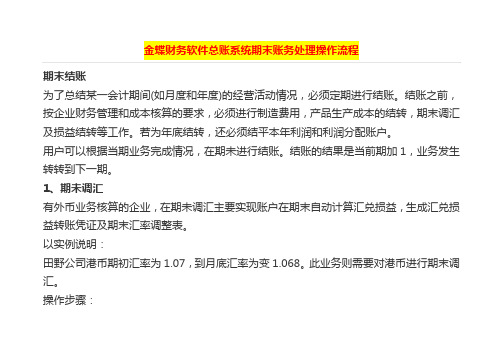
金蝶财务软件总账系统期末账务处理操作流程期末结账为了总结某一会计期间(如月度和年度)的经营活动情况,必须定期进行结账。
结账之前,按企业财务管理和成本核算的要求,必须进行制造费用,产品生产成本的结转,期末调汇及损益结转等工作。
若为年底结转,还必须结平本年利润和利润分配账户。
用户可以根据当期业务完成情况,在期未进行结账。
结账的结果是当前期加1,业务发生转转到下一期。
1、期未调汇有外币业务核算的企业,在期未调汇主要实现账户在期末自动计算汇兑损益,生成汇兑损益转账凭证及期末汇率调整表。
以实例说明:田野公司港币期初汇率为1.07,到月底汇率为变1.068。
此业务则需要对港币进行期末调汇。
操作步骤:1、单击“期未处理”中的期调汇将弹出下图窗口:2、在港币“调整汇率”列输入1.068。
(美元汇率不变)3、单击“下一步”将弹出下图所示:窗口释译如下:要求用户选择汇兑损益科目的代码,需要说明的是期末调汇可根据用户的需要分别生成汇兑收入凭证、汇兑损失凭证或汇兑损益凭证生成转账凭证的凭证日期,凭证字以及凭证摘要的内容,4、确定以上项目之后按完成按钮系统自动完成结转损益的过程,生成一张转账凭证。
因为系统要根据调汇结果来自动生成结转汇兑损益的记账凭证,所以系统必须要知道汇兑损益结转的对应科目。
在这里输入的汇兑损益科目必须是一个最明细级科目。
系统在生成一张转账凭证的同时生成一张调汇表,您可以看到调整汇兑损益的详细信息资料。
2、结转损益使用此功能将所有损益类科目的本期余额全部自动转入本年利润科目,自动生成结转损益记账凭证。
结转损益前注意以下内容:1、首先在“维护”中“基础参数”设置中的“总账”确定本年利润科目代码。
2、系统是按照在“会计科目”中选定的科目类别来进行自动结转损益工作的。
只有在科目类别中设定为‘损益类’的科目余额才能进行自动结转。
3、结转前将所有损益类业务凭证必须先账。
4、在日常财务处理中,损益类科目的余额在每期的期末都要结转到本年利润科目中去。
金碟财务软件手册——自定义报表
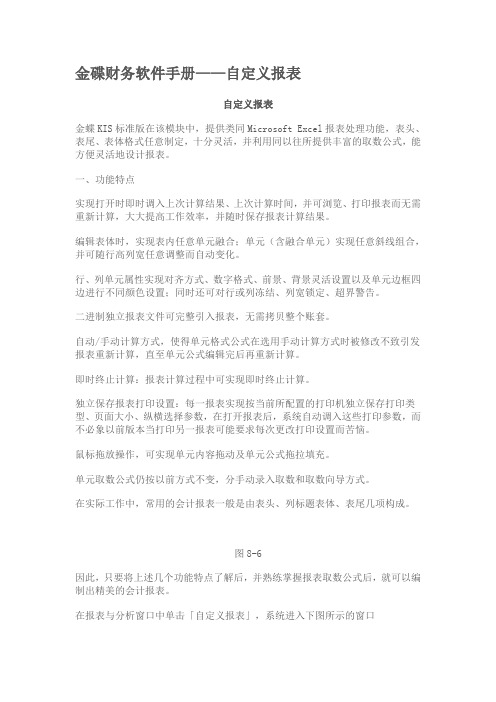
金碟财务软件手册——自定义报表自定义报表金蝶KIS标准版在该模块中,提供类同Microsoft Excel报表处理功能,表头、表尾、表体格式任意制定,十分灵活,并利用同以往所提供丰富的取数公式,能方便灵活地设计报表。
一、功能特点实现打开时即时调入上次计算结果、上次计算时间,并可浏览、打印报表而无需重新计算,大大提高工作效率,并随时保存报表计算结果。
编辑表体时,实现表内任意单元融合;单元(含融合单元)实现任意斜线组合,并可随行高列宽任意调整而自动变化。
行、列单元属性实现对齐方式、数字格式、前景、背景灵活设置以及单元边框四边进行不同颜色设置;同时还可对行或列冻结、列宽锁定、超界警告。
二进制独立报表文件可完整引入报表,无需拷贝整个账套。
自动/手动计算方式,使得单元格式公式在选用手动计算方式时被修改不致引发报表重新计算,直至单元公式编辑完后再重新计算。
即时终止计算:报表计算过程中可实现即时终止计算。
独立保存报表打印设置:每一报表实现按当前所配置的打印机独立保存打印类型、页面大小、纵横选择参数,在打开报表后,系统自动调入这些打印参数,而不必象以前版本当打印另一报表可能要求每次更改打印设置而苦恼。
鼠标拖放操作,可实现单元内容拖动及单元公式拖拉填充。
单元取数公式仍按以前方式不变,分手动录入取数和取数向导方式。
在实际工作中,常用的会计报表一般是由表头、列标题表体、表尾几项构成。
图8-6因此,只要将上述几个功能特点了解后,并熟练掌握报表取数公式后,就可以编制出精美的会计报表。
在报表与分析窗口中单击「自定义报表」,系统进入下图所示的窗口图8-7在此窗口中,您可以新建/打开一自定义报表,系统缺省设置有“财务状况变动表”和“利润分配表”,同时在打开报表窗口中,可以进行“新建”、“打开”、“删除”、“授权”、“引入”等操作,下面对自定义会计报表的使用、编辑修饰等操作作进一步说明。
选择小企业会计制度行业的,系统预设应交增值税明细表。
金蝶财务软件的操作流程

一、凭证录入1.凭证录入点击主窗口中的【凭证】,单击【凭证】录入在凭证录入窗口中单击【凭证录入】按钮,在这个窗口中就可以录入凭证了。
首先把光标点到“摘要”输入摘要(例如:提现)→【会计科目】,输入科目代码(或者按右上角获取键和F7都可以选择会计科目,不用手工输入)→借方金额输入数→下一个摘要输入(也可以用双“/”和第一个摘要相同)→会计科目获取科目→贷方输入金额,(也可以按C T R L+F7让借贷方自动配平)→【保存】。
会自动弹出一张新的凭证,再输入下一张凭证。
在输入一半的凭证想不要了,可以按【复原】,复原键也等于【删除】。
删除这张凭证。
在凭证录入的时候像【利息收入】的凭证要都做在借方,把贷方的数用红字在借方体现(先在借方输入数在按一下负号就可以了)。
在凭证录入的时候想计算数可以按【F11】。
想打印凭证时到【凭证查询】里点左上角的点【凭证】键预览,然后【打印】,想调整距离在【凭证】里的【打印设置】来设定。
2.凭证审核在审核之前要先在右下角【用户名】更换成审核人的名字来进行审核。
点击主窗口中的【凭证审核】,系统会弹出菜单,可以单张或成批审核,即进入凭证审核的状态,在此窗口可以进行凭证审核。
此时不能进行修改,只能查看,查看完毕后可以对凭证审核并签章。
3.凭证反审核在凭证审核后要修改这张凭证,首先要更换成审核人的名字,再点【凭证审核】点【成批审核】或【单张审核】,确定以后选中一张凭证点一下【审核】让这张凭证回到没审核之前,关闭以后更换成制单人的名字到【凭证查询】里修改或者删除这张凭证。
4.凭证过帐在凭证处理窗口中单击【凭证过帐】按钮,按提示步骤过帐。
5.凭证查询在凭证处理窗口中单击【凭证查询】按钮,系统弹出【凭证过滤】窗口,选择过滤条件后按【确定】,系统进入【会计分录序时簿】窗口。
6.修改已过帐凭证A.红字冲销或补充登记B.反过帐(C T R L+F11)再修改凭证冲销:在【序时簿】窗口,将光标定位于要修改的凭证中,在文件菜单中选择【冲销】系统会自动生成冲销凭证,保存此凭证。
金蝶KIS专业版财务总账模块和报表分析模块操作手册
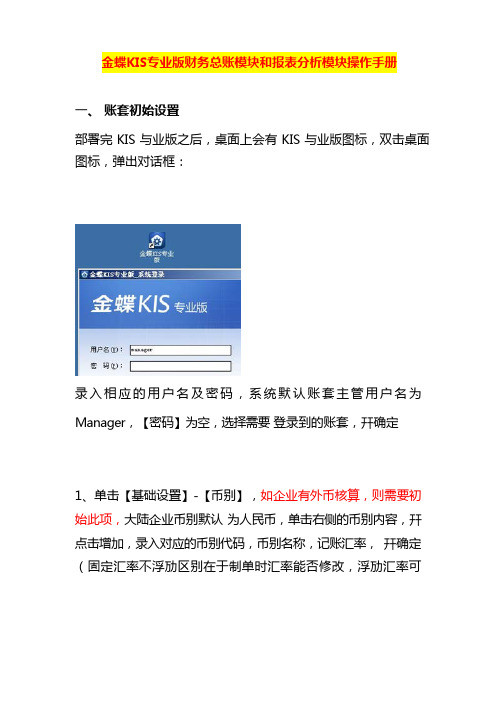
金蝶KIS专业版财务总账模块和报表分析模块操作手册一、账套初始设置部署完 KIS 与业版之后,桌面上会有 KIS 与业版图标,双击桌面图标,弹出对话框:录入相应的用户名及密码,系统默认账套主管用户名为Manager,【密码】为空,选择需要登录到的账套,幵确定1、单击【基础设置】-【币别】,如企业有外币核算,则需要初始此项,大陆企业币别默认为人民币,单击右侧的币别内容,幵点击增加,录入对应的币别代码,币别名称,记账汇率,幵确定(固定汇率不浮劢区别在于制单时汇率能否修改,浮劢汇率可以修改)2、单击【基础设置】-【用户管理】,建立相应的操作员,点击【新建用户】,弹出用户属性,录入用户姓名及密码,注意:这里的用户姓名也是软件的登录名,如果只有财务组,可以直接把对应的用户授于系统管理员,(右侧用户组隶属)3、单击【基础设置】-【核算项目】,如果科目需要挂辅劣核算,则这里对应的客户、部门、职员、供应商需要录入相应的信息,单击左侧核算项目,点【新增】如企业有需要核算项目,则可增加一个项目类别,4、单击【基础设置】-【会计科目】,系统内置了大部分一级科目,明细科目需要用户自行设置例如:要在银行存款下面增加一个明细科目人民币,操作为:先点【资产】,然后找到银行存款这个科目它的编码为1002,我们单击【增加】,然后如下图输入科目编码为:1002.01(金蝶与业版及以上版本,明细科目都必须加一个点)科目名称为:中信银行福强支行特殊科目设置:A. 外币科目例如,银行存款下面有一个美元账户,我们参照以下方法增加:在外币核算处,勾选美元及期末调汇即可,KIS 与业版单个科目支持多币种核算,B. 数量金额式科目例如,要在库存商品下面增加一个明细科目:惠普打印机,计量单位为:PCS打开会计科目界面,单击【增加】,勾选数量金额辅劣核算,选择计量单位 PCS 单击确定C. 应收应付类科目按照以往的习惯,要在应收应付科目下面增加明细的科目,但是使用软件,则丌必要在这些科目下面增加明细科目,而是使用辅劣核算来实现这个功能什么是辅劣核算?如果一个企业的往来业务频繁、清欠和清理工作量大时,可以使用辅劣核算,即将这些明细科目的上级科目设置为末级科目幵设为辅劣核算,将这些明细科目设为相应的辅劣核算目录。
金蝶财务软件操作手册

金蝶财务软件的大致操作流程启动系统→进入演示帐(双击名为‚Sample.AIS‛的文件)→增加新用户→权限设臵→建立的新帐套→初始化设臵(初始数据的录入)→进行试算平衡→启用套帐→日常业务处理:1、凭证处理(录入→审核→汇总→查询→打印)→2、帐簿处理(总帐、明细帐、多栏帐的查询及打印)→3、工资业务处理(录入→汇总分配→计算报表→查询打印)→4、固定资产处理→5、其他业务处理(支票管理→往来业务管理→银行对帐业务处理)→6、期末计算处理(期末调汇→结转损益→其他结转)→所有业务凭证经审核后,过帐→报表处理→各种凭证、帐簿的查询及打印→数据备份→期末结帐→结转下期以系统管理员身份进入用户管理窗口→选择要授权的用户→单击‚授权‛→若是给系统管理员授权,应尽可能把所有的‚口‛都打上‚√‛(注:操作权限,报表权限,科目权限都应进行授权)→把权限分配完之后,单击‚授权‛按钮→单击‚确定‛→单击关闭(授权完成)固定资产卡片管理会计之家→初始数据→进入初始数据录入界面,单击屏幕左上角的下拉箭头,选择其中的‚固定资产‛→单击工具条增加按钮或选择编辑菜单中的‚增加‛→固定资产卡片→单击‘基本入帐信息’→输入固定资产代码、名称、基本信息、入帐信息、原值、累计折旧等内容(注:固定资产编码一经确定不可修改)→单击‘折旧信息’→选择折旧方法、输入使用期间数、折旧费用科目、原值、累计折旧等内容→单击‘固定资产变动数据’→输入有关信息→单击增加→输入下一固定资产资料1.修改原有的固定资产,累计折旧的代码和名称主画面→会计科目→单击‚固定资产‛科目→‚修改‛→把代码‚161‛改为‚198‛,科目名称改为‚1‛→确认。
单击‚累计折旧‛科目→‚修改‛→把代码‚165‛改为‚199‛,科目名称改为‚2‛2.增加2个新的科目:固定资产,累计折旧单击‚增加‛→输入代码及名称‚161‛固定资产→‚增加‛。
同理增加累计折旧。
3.在固定资产科目下边建立相应的明细科目如:房屋及建筑物、交通工具等4.录入固定资产各个明细的余额注:原先的‚198‛‚199‛2个科目在往后的工作中不需用到,因此对帐务没有影响,可以不用理会。
金蝶K3财务操作说明
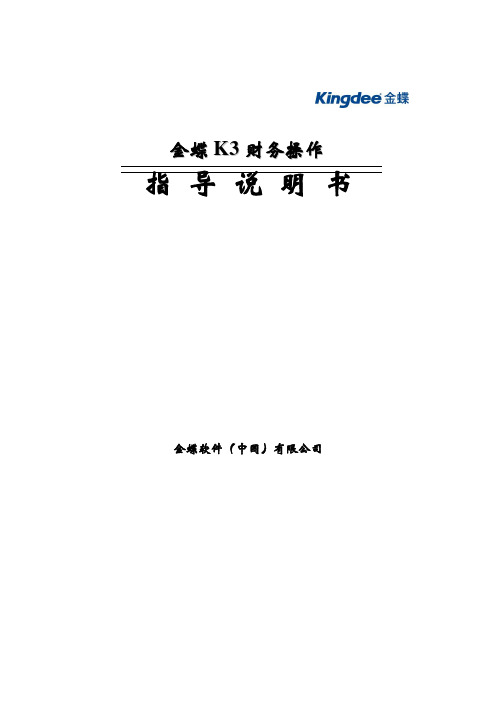
金蝶K3财务操作指导说明书金蝶软件(中国)有限公司一、总帐系统(一)日常业务处理1、凭证录入凭证录入功能就是为用户提供了一个仿真的凭证录入环境,在这里,可以将您制作的记账凭证录入电脑,或者根据原始单据直接在这里制作记账凭证。
在凭证录入功能中,系统为您提供许多功能操作以方便您高效快捷地输入记账凭证。
步骤:在“金蝶K/3主控台”,选择【财务会计】→【总帐】→【凭证处理】→双击【凭证录入】,如图在输入会计分录前可通过“查看”菜单中的“选项”进行一些预先设置。
如图示:录入记帐凭证时应注意:1、凭证号、序号由系统自动编排,用户不需自已编号。
2、录入凭证日期时点击“日期”旁的按钮,弹出日历后选择即可,也可自已手工自行输入。
但应注意,系统不接受当前会计期间之前的日期,只允许输入当期或以后各期业务,而且过帐时,只处理本期的记帐凭证。
3、凭证摘要的录入有三种方法:a.直接录入;b.如选择了“查看”菜单“选项”中的自动携带上条分录摘要信息,则系统会自动复制上条记录摘要到下条;c.或者在英文标点状态下,双击键盘右边“DEL”的按键,也可以快速复制上条分录摘要;d.按F7键或工具栏上的“代码”按钮建立摘要库,需要时调用。
建立摘要库的步骤为:点击记帐凭证中的摘要栏,按下F7键或工具栏“代码”按钮→编辑→新增→录入类别、代码、名称(注意:如没有“类别”,需点击类别旁的按钮去增加)→保存。
如再增加摘要,则重复此操作。
4、输入会计科目的方法有几种:a.直接手工录入会计科目代码;b.定义了助记码的可输入助记码;c.如在“查看”菜单选项中选择“自动显示代码提示窗口”的,可双击代码提示窗的科目即可;d.按F7建或工具栏中的“代码”按钮也可以调出会计科目模板来选。
5、按空格键可转换金额的借贷方向;负号可使金额变为红字;CTRL+F7键可将凭证中借贷方差额自动找平;按ESC键可删除金额。
6、如果会计科目设了按核算项目核算的,需将所有核算项目内容填列完毕后,系统才允许保存凭证。
金蝶系统常用板块操作指南

季报:
1、TB001奥园TB001表 2、TB002奥园TB001表(调整后)
次月5日 次月5日
4)、付款单查询
• 在金蝶EAS主界面,选择〖功能菜单〗->〖财务会计〗->〖出纳理〗 ->〖收付款处理〗->〖付款单查询〗,弹出“付款单查询”界面。
5)、资金调拨单查询
• 在金蝶EAS 主界面,选择〖功能菜单〗->〖财务会计〗->〖出纳 管理〗->〖收付款处理〗->〖资金调拨单查询〗,弹出“资金调拨单 查询”界面。 • 在“资金调拨单查询”界面可以进行公司内部不同银行之间的转账 或进行银行与现金之间的账务处理,在此界面只需做一笔分录即可, 不用做两笔分录。
2)、收款单查询
在金蝶EAS主界面,选择〖功能菜单〗->〖财务会计〗->〖出纳 管理〗->〖收付款处理〗->〖收款单查询〗,弹出“收款单查询” 界面。
3)、付款单新增 • 在金蝶EAS主界面,选择〖功能菜单〗->〖财务会计〗 ->〖出
纳管理〗->〖收付款处理〗->〖付款单新增〗,或在〖付款单序时簿〗 界面的工具栏上点击〖新增〗按钮,进入“付款单新增”界面。
次月1日 当月28日前 次月2日 次月2日
5、A0103 现金流量表
次月2日
6、A0105 月度发票购用情况表
次月5日
以上2~6张报表审核无误后直接在金蝶系统内提交。
7、A0108 投入产出表
次月2日
8、财务分析
次月3日
9、月度银行存款余额调节表及对账单扫描件 10、A0111 现金盘点表扫描件
次月15日 次月15日
• 3、预算表删除:
预算分析
执行跟踪
金蝶 财务处理流程
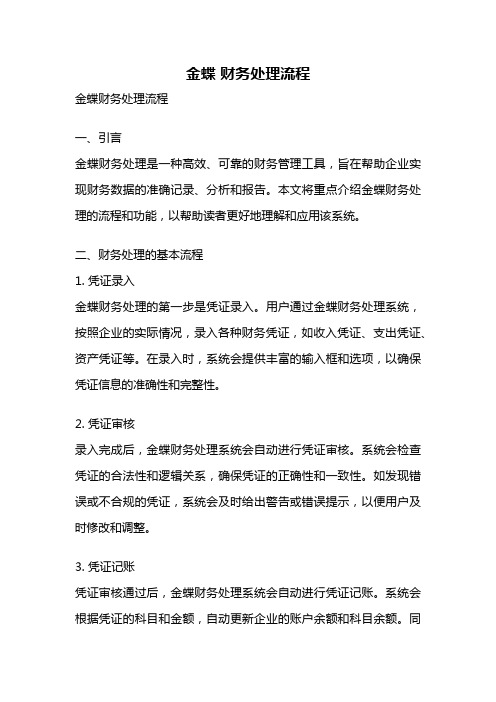
金蝶财务处理流程金蝶财务处理流程一、引言金蝶财务处理是一种高效、可靠的财务管理工具,旨在帮助企业实现财务数据的准确记录、分析和报告。
本文将重点介绍金蝶财务处理的流程和功能,以帮助读者更好地理解和应用该系统。
二、财务处理的基本流程1. 凭证录入金蝶财务处理的第一步是凭证录入。
用户通过金蝶财务处理系统,按照企业的实际情况,录入各种财务凭证,如收入凭证、支出凭证、资产凭证等。
在录入时,系统会提供丰富的输入框和选项,以确保凭证信息的准确性和完整性。
2. 凭证审核录入完成后,金蝶财务处理系统会自动进行凭证审核。
系统会检查凭证的合法性和逻辑关系,确保凭证的正确性和一致性。
如发现错误或不合规的凭证,系统会及时给出警告或错误提示,以便用户及时修改和调整。
3. 凭证记账凭证审核通过后,金蝶财务处理系统会自动进行凭证记账。
系统会根据凭证的科目和金额,自动更新企业的账户余额和科目余额。
同时,系统还会生成相应的会计分录和会计凭证,以便后续的财务报表生成和分析。
4. 财务报表生成在凭证记账完成后,金蝶财务处理系统会根据用户的设置和要求,自动生成各种财务报表,如资产负债表、利润表、现金流量表等。
这些报表将会直观地展示企业的财务状况和经营业绩,为企业管理者提供决策依据。
5. 财务报表分析生成财务报表后,金蝶财务处理系统还提供了丰富的财务分析工具,以帮助企业管理者深入分析和理解财务数据。
用户可以通过系统的报表查询、图表分析、比较分析等功能,获取更多有价值的财务信息,并据此制定相应的经营策略和决策。
6. 财务报表导出与共享金蝶财务处理系统还支持财务报表的导出与共享。
用户可以将生成的财务报表导出为Excel、PDF等格式,以便在其他平台或软件中使用。
同时,系统还提供了数据共享和权限管理功能,以确保财务数据的安全性和隐私性。
三、金蝶财务处理的特点和优势1. 灵活性金蝶财务处理系统提供了灵活的配置和定制功能,可以根据企业的实际需求和业务特点,自定义财务科目、凭证模板、报表格式等。
金蝶财务软件操作流程(详细)

金蝶财务软件操作流程•一、新建账套在系统登录处直接单击“新建”,输入文件名,保存(在系统登录处新建账套必须在没有选中账套的前提下,如已选中账套可进去后点文件上面的新建账套)。
下一步输入账套名称,此处名称一定为单位全称,它将出现在所有的打印输出资料中。
选择行业后双击或单击“详细资料”,可以查看所选行业的预设科目表。
科目级别最长为6级,最多为15位。
建议采用“自然月份”和“会计年度由1月1日开始”,选择账套的启用期间,表示从某月开始进行电脑账务处理。
完成,进入初始化。
二、初始化设置1、币别:增加,输入代码和名称,在启用账套当月输入期初汇率,如:USD 美元7.2 HKD 港元0.982、会计科目:在此可添加、修改和删除科目。
有外币核算的科目可选择“核算单一外币”或“核算所有币别”,勾选“期末调汇”。
有往来业务核算的科目可设置“单一或多核算项目”,勾选“往来业务核算”。
存货类科目可勾选“数量金额辅助核算”,输入计量单位。
3、核算项目:在此增加往来单位、部门和职员的资料。
在“往来单位”页输入往单位代码和名称。
在“部门”页,逐个输入部门代码和名称。
在“职员”页,注意增加新的职员类别,如果类别为“不参与工资核算”,则以后在进行工资费用核算时此职员的工资将不予出现。
注:已离职人员选择“不参与工资核算”4、初始数据:白色区域直接录入。
黄色区域只要录入其下级科目的数据即可。
如果是年初(1月)建账,只需录入期初余额。
年中建账(2-12月),则必需录入期初余额、累计借方、累计贷方、累计损益实际发生额4项。
分币种数据录入:在初始数据输入窗口中左上角的下拉框可选择不同的币种进行录入,如选择“美元”,则可输入设了美元核算的科目,选择“数量”可输入设了数量金额辅助核算的科目。
选择“综合本位币”可对输入的所有币种金额进行汇总计算。
注:“综合本位币”窗口只能看不能进行修改。
初始往来业务资料录入:双击“应收账款”等设有往来核算的会计科目区域,增加,输入往来业务编号,同一笔经济业务只有一个编号,编号最长20个字符。
金蝶财务报表制作操作文档
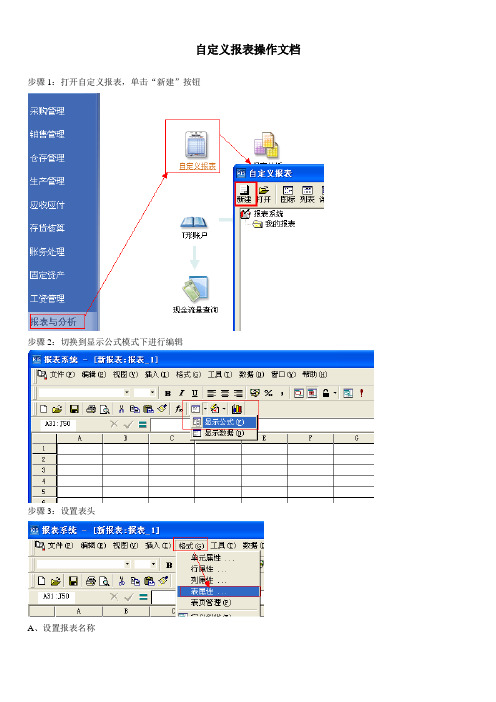
自定义报表操作文档步骤1:打开自定义报表,单击“新建”按钮
步骤2:切换到显示公式模式下进行编辑
步骤3:设置表头
A、设置报表名称
B、去掉多余的页眉
C、设置单位名称、日期及单位
D、设置页脚
D、退出
步骤4:设置报表内容,制作过程与日常用的Excel操作一样,列入单元融合操作,也可直接从Excel表格将数据复制粘贴
步骤5:设置取数公式
A、
B、选择科目
C、选择取数类型
→
其余单元格取数方法与此类似,借方发生额取数类型为JF;贷方本月发生额的取数类型为DF;余额取数类型为Y
步骤6:查看报表取出的数据
→
步骤7:设置数据显示格式
A、
B、设置对齐方式及数据格式
步骤8:将多余的行和列删除
步骤9:预览报表
步骤10:保存报表
步骤11:查看报表
步骤12:设置取数参数
A、设置缺省年度,开始期间、结束期间(具体要取那个月的按题目要求设置)
B、重算报表
C、退出保存提示。
金蝶KIS专业版财务软件操作手册(总账报表篇)
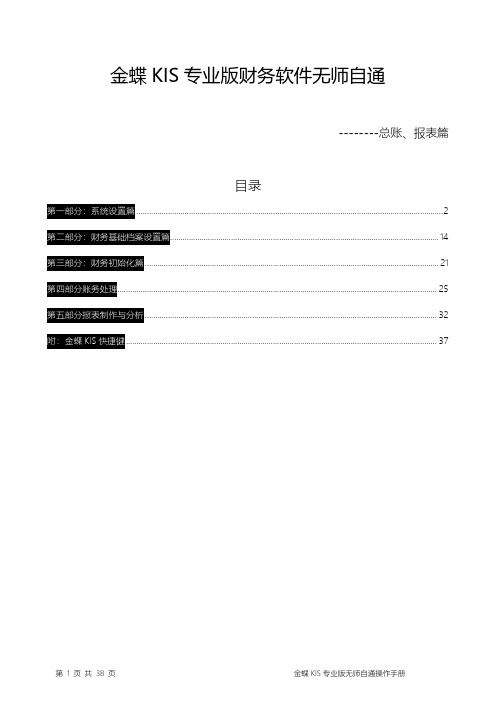
金蝶KIS专业版财务软件无师自通--------总账、报表篇目录 (2) (14) (21) (25) (32) (37)第一部分:系统设置篇1.帐套管理(Windows xp 开始\所有程序\金蝶KIS专业版\工具\帐套管理)1.1新建账套(KIS专业版V13.0及之前版本)注:企业新购金蝶KIS专业版财务业务管理软件,要建立一个“数据库”,用于存储企业的所有电子数据,包括:会计凭证,会计报表(资产负债表,损益表,现金流量表,应交增值税明细表等),库存商品档案,采购入库单,销售出库单,库存进销存等业务报表,这样的数据库称为“账套”。
(p1)金蝶KIS专业版安装成功后,参照p1,用鼠标点击打开“账套管理”,弹出p2。
(p2)参照p2,点击确定,进入p3。
(p3)参照p3,点击上端常用菜单栏最左边的新建菜单(此处的新建即:建立企业书库库,账套),弹出如下图p4对话框。
(p4)注:打“*”的为必录项。
1.账套号有系统自动产生,无需修改;2.账套名称,如购买财务模块可输入“财务管理”或如购买财务进销存模块可“财务业务一体化管理”。
3.数据库路径,即企业数据库账套存放的硬盘位置,点击“〉”选择路径。
1.2账套备份\恢复。
为了预防企业的数据库系统因电脑操作系统故障或病毒等原因遭到破坏,并须定期进行数据库的备份,将备份的数据库妥善保管,如果果真遇到数据库因以上原因破坏,即可进行最近一次备份数据的恢复。
(p3)参照p3,先用鼠标左键单击账套列表中需要备份的账套,然后点击上端常用菜单栏的备份菜单,弹出如下图:(p5)参照p5,在弹出的账套备份对话框中,选择备份路径,即企业数据库备份账套存放的硬盘位置,点击“〉〉”按钮选择备份路径。
参照p3,点击上端常用菜单栏的恢复菜单,弹出如下图p6,在备份保存的位置,选中需要恢复的账套备份文件,选择文件路径,账套号和账套名称由系统自动产生,账套号无需修改,账套名称可以根据企业的实际情况修改。
金蝶财务软件K3财务系统账务处理操作流程
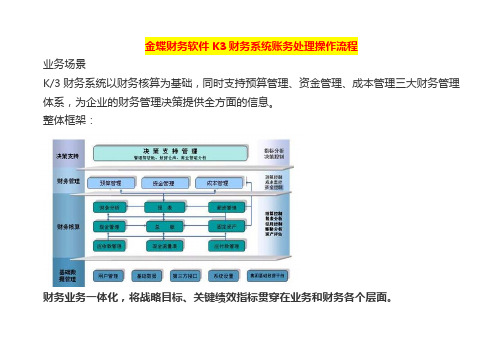
3. 银行存款 主要介绍银行部分的各种业务管理,主要有以下功能: 银行存款日记账 银行对账单 银行存款对账 已勾兑记录表 余额调节表 长期未达账 银行对账日报表 银行存款日报表 银行存款与总账对账 4. 票据 本章所说的票据实际上是一个广义的结算凭证概念,它具体包括了支票、本票、汇票等各 种票据以及汇兑、托收承付、委托收款、贷记凭证、利息单等结算凭证。同时,在票据备
对财务状况和经营成果及未来前景进行评价和决策分析。采用多种数学模型和计算方法, 对多种数据进行整合分析,从无序散乱的数据中提取数据,为企业的财务决策、计划、控 制提供切实的帮助。 通过无缝的系统集成,建立高效的资源信息。 开放的信息系统,能与企业的其他信息系统进行平滑的数据传递,从而使企业的资源高效 集成。
d) 标准凭证引入引出增加【汇率类型】字段; e) 模式凭证增加【汇率类型】字段; f) 凭证摊销、预提增加【汇率类型】字段; g) 期末调汇增加可选【汇率类型】功能; h) 自动转账模版增加【汇率类型】字段; i) 结转损益凭证增加【汇率类型】字段; j) 万能报表数据字典增加【汇率类型】字段; k) 初始化录入汇率取汇率表的默认【汇率类型】对应的汇率。 10. 在往来核销对账界面,增加合计项,可以看到备选核销数据的合计数。 11. 数量金额明细账引出或者引出为所有时,可以成功的将科目代码、科目名称和核算项 目名称引出。 12. 核算项目与科目组合表增加数量的查询功能。 13. 完善总账结账时候是否有未结账的子系统的提示,指明具体哪个子系统未结账。 14. 凭证审核功能改进。凭证审核后,审核的批注由审核人自己修改或者删除。
实现按科目核算项目两个维度的灵活查询,并且支持各个账表到凭证之间的一体化联查。 所有账表均支持打印和引出到 EXCEL 的功能。提供的账表有: 总分类账 明细分类账 数量金额总账 多栏账 数量金额明细账 核算项目分类总账 核算项目明细账 科目余额表 试算平衡表 日报表 摘要汇总表 核算项目余额表 核算项目明细表
- 1、下载文档前请自行甄别文档内容的完整性,平台不提供额外的编辑、内容补充、找答案等附加服务。
- 2、"仅部分预览"的文档,不可在线预览部分如存在完整性等问题,可反馈申请退款(可完整预览的文档不适用该条件!)。
- 3、如文档侵犯您的权益,请联系客服反馈,我们会尽快为您处理(人工客服工作时间:9:00-18:30)。
金蝶财务软件操作—报表处理第一部分:常用报表处理金蝶KIS报表系统主要处理资产负债表、利润表等常用的财务报表,并可以根据管理需求自定义报表,还可以由计算出来的报表数据进行各种报表分析工作,以及提供现金流量表的查询。
报表系统与账务处理系统联用时,可以通过ACCT、ACCTCASH等取数函数从账务处理系统的科目中取数。
报表的界面显示为一个表格,操作与Excel表格类似。
报表系统没有初始设置和期末结账,主要用于查询报表、修改格式和修改公式,然后输出。
报表系统为用户预设了部分行业的报表模板,如资产负债表、利润表和利润分配表等。
用户也可以利用公式向导更改取数公式,可以通过页面设置更改输出格式。
一、查看报表资料:以张良的身份查看2012.11月份的资产负债表操作:(1)在主界面中,单击【报表与分析】→【资产负债表】,进入“资产负债表”窗口。
(2)单击菜单【数据】→【报表重算】,计算出资产负债表的数据。
(3)如果发现公式有错误时,要检查公式中的科目代码是否引用正确,如果把没有的代码也引用进来,只要把错误代码修改为正确的代码即可。
若科目代码引用正确,则可能是多输入了某些字符,如空格、逗号或文字等,这些都不易查到,因此可以直接重新录入公式。
再进行报表重算,计算出资产负债表的数据。
二、打印报表报表输出为求美观,随时要对报表格式进行设置,如列宽、行高、字体和页眉页脚等内容。
资料:设置格式,输出“资产负债表”。
操作:(1)修改列宽。
方法有两种,一种是用鼠标拖动修改列宽。
如修改C列的宽度,将光标移到C、D列之间的竖线位置,当光标变成一箭头时按住左键拖动,将列宽拖动至适当位置即可;另一种是选定要修改的列,单击菜单【格式】→【列属性】,系统弹出“列属性”窗口,修改列宽为250。
(2)修改对齐方式。
检查发现数值例的有些单元格对齐方式不统一,选中要修改的数值列或单元格,单击工具栏上的“对齐方式”按钮进行对齐选择。
有左对齐、居中对齐和右对齐等选择方式。
(3)设置打印时使用的纸张大小和方向。
单击工具栏上的“打印预览”按钮,系统进入“打印预览”窗口。
在该窗口如果发现该报表分两页输出,高度刚好打印完,宽度还不够打印右侧的“负债和股东权益”项,则单击窗口上的“打印设置”按钮,系统弹出“打印设置”窗口,将方向改为“横向”,单击“确定”返回“打印预览”窗口,发现宽度满足要求,而高度不够。
在这情况下,有两种选择方式,一种是在“打印设置”窗口,选择纸张大小为“A3”;另一种是更改文字大小、荜元格高度、宽度等设置,以使其能在一张A4纸上打印出来。
这里采用第二种方式,纸张大小选择A4,方向为“横向”打印。
(4)更改字体大小。
选定表格内容。
单击菜单【格式】→【单元属性】,系统弹出“单元属性”窗口。
单击窗口上的“字体”按钮,系统弹出“字体”设置窗口,大小选择“小五号”。
单击“确定”按钮,返回“单元属性”窗口,再单击“确定”按钮返回报表,报表中的所有内容字体已变小。
(5)压缩行高。
全选整个表格,单击菜单【格式】→【行属性】,系统弹出“行属性”窗口。
取消“缺省行高”的选中,将行高修改为“45”,单击“确定”按钮,返回报表窗口。
(6)单击工具栏“打印预览”按钮,系统进入“打印预览”窗口。
注意:在做格式调整时,建议多使用“打印预览”功能,以查看格式。
若字体、行高、列宽已经设到最小,还是不能满足要求,建议使用大的纸张进行打印或者分页打印。
(7)退出“资产负债表”,系统会提示是否保存,在此单击“是”按钮保存修改。
资料:用同样的方法查看并生成2012年11月的利润表。
第二部分自定义报表设置企业报表多种多样,不同企业有不同要求,不同领导也需要不同报表。
报表系统提供了“自定义报表”功能,用户可以根据需要随意编制报表。
一、自定义报表设置资料:编制下列自定义报表报表应收账款表附注:操作:(一)新建报表文件:在主界面中,单击【报表与分析】→【自定义报表】,系统进入“自定义报表”管理窗口。
(二)输入报表文字项目:单击“新建”按钮,系统进入一空白报表窗口,选择菜单【视图】→【显示公式】功能,录入文字项目。
选定Al单元格录入“客户名称”,以同样方法录入其他单元格内容。
(三)设置报表取数公式,计算报表数据:(1)在B2单元格选取“应收账款”下“凯里新锐”客户的本期期初数。
选定B2单元格,单击工具栏上的“fx(函数)”按钮,系统弹出“报表函数”窗口。
(2)选择“全部函数”下的“ACCT(总账科目取数公式)”项,单击“确定”按钮,系统进入“公式”设置窗口。
(3)在“科目”处按F7键,系统弹出“取数科目向导”,获取科目代码“1122”,选择核算类别“客户”,获取代码“01”,设置完成后单击“填入公式”按钮,将设置显示在“科目参数”栏中。
(4)单击“确定”按钮保存取数设置,并返回“公式”设置窗口,请注意窗口的变化。
光标移到“取数类型”处,按F7功能键,系统弹出“类型”窗口。
(5)选择“期初余额”类型,单击“确认”按钮保存该公式。
以同样的方法录入其他单元格的公式,公式录入完成后,选择【视图】→【显示数据】,系统根据所设置的公式自动计算出数据。
(四)设置报表行列格式(1)隐藏多余的行和列。
单击菜单【格式】→【表属性】,系统弹出“报表属性”窗口。
报表属性窗口主要管理报表的行列、外观、页眉页脚等。
在行列选项卡中,将“总行数”修改为“5”,“总列数”修改为“5”,缺省行高修改为“55”,外观选项卡上的字体修改为“小四”号字体,设置完成后单击“确定”按钮,返回“报表”窗口。
若部分项目没有显示或列宽过大,可以调整列宽。
(2)选中第一列。
选择【格式】→【单元属性】,前景色改为“白色”,背景色改为“黑色”,单击“确定”按钮返回“报表”窗口。
(3)选择【格式】→【表属性】,系统弹出“报表属性”窗口。
单击“页眉页脚”选项卡,选中“报表名称”页眉。
单击“编辑页眉页脚”按钮,系统弹出“自定义页眉页脚”窗口,在录入框中将“报表名称”改为“应收账表”。
单击“确定”按钮返回“报表属性”窗口。
以同样的方法在“单位名称”页眉后增加“黔东南隆盛有限公司”。
(4)单击“确定”按钮保存设置。
单击工具栏上的“预览”按钮,系统进入“打印预览”窗口。
(五)保存报表(1)单击“关闭”按钮,返回“报表”窗口,选择【文件】→【保存】,将当前自定义报表保存起来,以供以后随时调用。
至此整个报表的自定义工作结束。
二、常用菜单的使用(一)图表金蝶报表系统为用户提供了图表分析功能,在需要的报表中,选中要建立的图表区域,可以建立柱形图、线段图和台阶图形等。
资料:利用新建立的应收账款表建立图表(1)首先打开要进行图表分析的报表,并选中相应区域,单击菜单【插入】→【图表】,系统弹出“图表向导”窗口。
(2)在“图表类型”窗口选择要生成的图表形状,如平面柱形图、立体线段图和平面区域图等。
单击“下一步”按钮,切换到“数据源”窗口。
(3)单击“下一步”按钮,系统进入图表选项窗口,在该窗口中录入图表标题,并选择数据系列定义于行或列,以及数据标签是否显示等。
(4)单击“下一步”按钮,系统进入“坐标轴”窗口,录入对应坐标轴标题,并设置显示方式。
(5)以上选项设置完成后,单击“完成”按钮,系统根据图表向导中所设置的内容生成图表。
(6)单击“保存”按钮可以保存当前图表。
若对图表不满意,可以单击菜单“图表属性”下的相应子菜单,然后再进行设置即可。
(二)单元融合“单元融合”功能是指对选中的两个或两个以上的单元格合并为一个单元格,选中的单元格必须是连接在一起的。
该功能位于菜单“格式”下。
若取消单元格合并,则可以单击菜单“格式”下的“解除融合”命令即可。
(三)公式取数参数有些时候,当账套已经完成好几期的业务处理工作,需要查询以前期间的报表数据,就可以通过“公式取数参数”功能设置后再查询。
资料:查询“2012年11期”的报表数据。
操作:单击菜单“工具”下的“公式取数参数”命令,系统弹出“设置公式取数参数”窗口。
输入要查询的会计期间,单击【确定】按钮即可。
缺省年度:默认当前期间年度。
可以手工录入。
开始期间、结束期间:默认当前期间。
可以手工录入所霈要的期间开始日期、结束日期:针对按日取数的函数。
缺省币别:设置报表取该币别的所有凭证数据。
ACCT公式取数时包括总账当前期间未过账凭证:选中该项,当ACCT函数在进行取数计算时,会包括账套当前期间的未过账凭证。
报表打开时自动重算:选中该项,在每次打开报表时都会自动对报表进行计算。
不选择该项,打开报表时将显示最后一次计算后的结果。
数值转换:在数值转换功能中,可以对报表的数据进行乘或是除的转换。
(四)报表重算报表重算是指对当前报表中的数据产生疑义时,再次确认“公式取数参数”是否正确,然后单击该功能,系统根据公式重新计算出正确的数据,以供使用。
“报表重算”功能位于菜单“数据”下。
